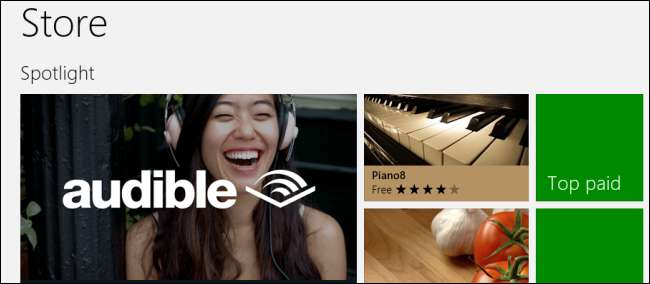
Windows 8은 기본적으로 C : \ 드라이브에 응용 프로그램을 설치하지만 Windows 8에서 이러한 응용 프로그램을 저장하는 위치를 변경할 수 있습니다. 예를 들어 SD 카드 또는 보조 하드 드라이브에 설치할 수 있습니다.
이것은 Windows 8과 Windows RT 모두에서 작동합니다. Microsoft Surface, 다른 Windows 8 태블릿을 사용하거나 작은 SSD와 더 큰 보조 드라이브가있는 컴퓨터를 사용하는 경우 유용합니다.
새 드라이브 준비
시작하기 전에 새 설치 위치를 준비해야합니다. 먼저 파일 탐색기 창을 엽니 다. SD 카드, 하드 드라이브 등 Windows 8 앱을 설치할 드라이브를 마우스 오른쪽 버튼으로 클릭하고 속성을 선택합니다.
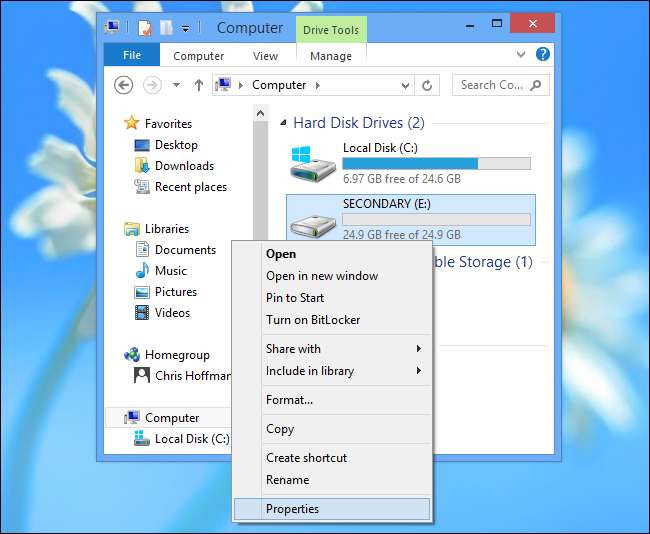
드라이브가 NTFS로 포맷되었는지 확인하십시오.
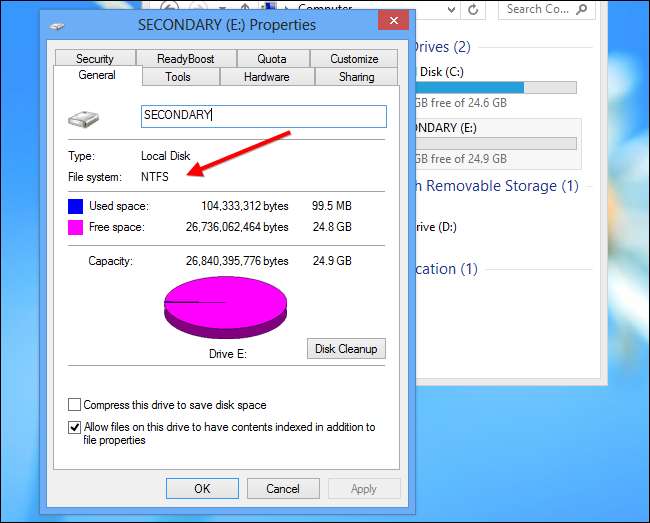
드라이브가 NTFS로 포맷되지 않은 경우 계속하려면 드라이브를 NTFS로 포맷해야합니다. (대부분의 SD 카드는 FAT 파일 시스템으로 포맷되어 있습니다.)
계속하기 전에 드라이브에서 중요한 데이터를 백업하십시오. 포맷하면 드라이브의 모든 데이터가 삭제됩니다. 드라이브를 마우스 오른쪽 버튼으로 클릭하고 포맷을 선택합니다.
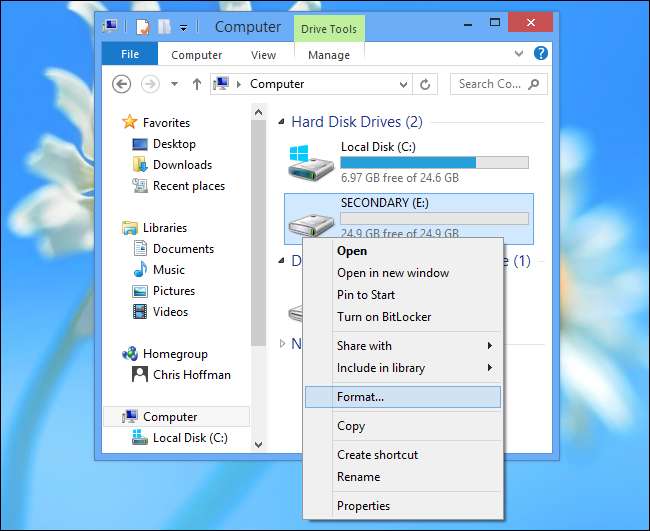
NTFS 파일 시스템을 선택하고 시작을 클릭합니다.
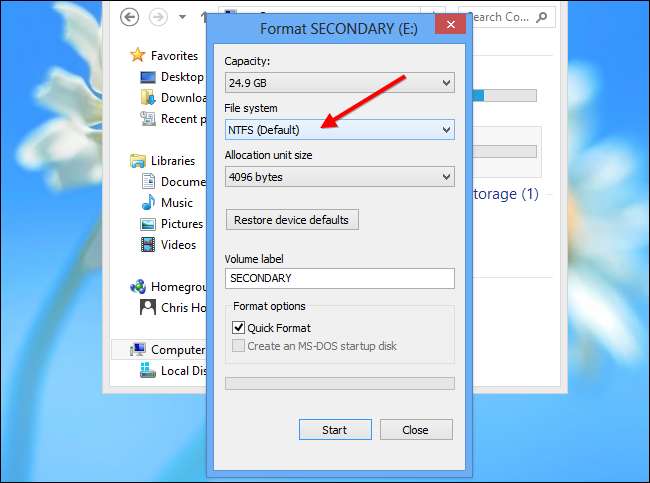
드라이브에 앱용 폴더를 만들고 싶을 것입니다. Windows 8 앱용 Windows 앱과 같이 원하는대로 이름을 지정할 수 있습니다.
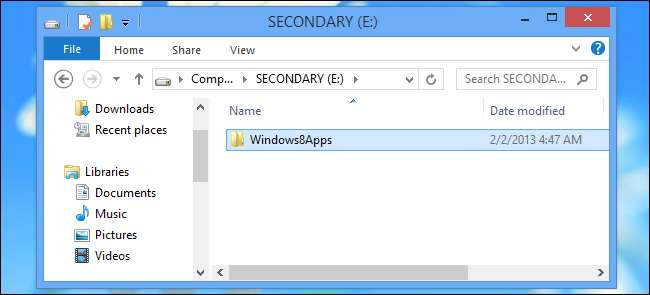
레지스트리 설정 변경
이제 레지스트리 편집기를 열어야합니다. Windows 키를 누르고 다음을 입력합니다. regedit 시작 화면에서 Enter를 누르십시오.

HKEY_LOCAL_MACHINE \ SOFTWARE \ Microsoft \ Windows \ CurrentVersion \ Appx 키로 이동합니다.

Appx 키를 선택하고 편집을 클릭 한 후 권한을 클릭하십시오. (Appx 키가 선택되었는지 확인하지 않으면 대신 다른 키에 대한 권한을 수정합니다!)
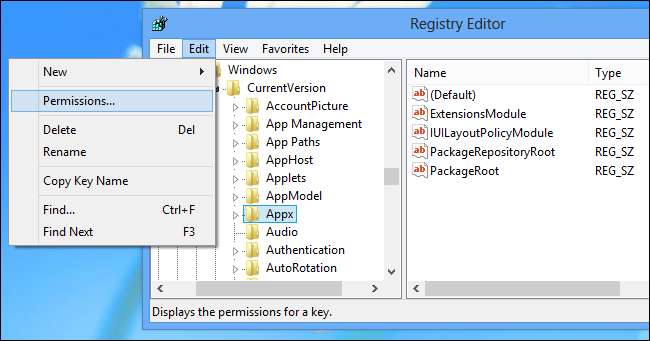
고급 버튼을 클릭합니다.
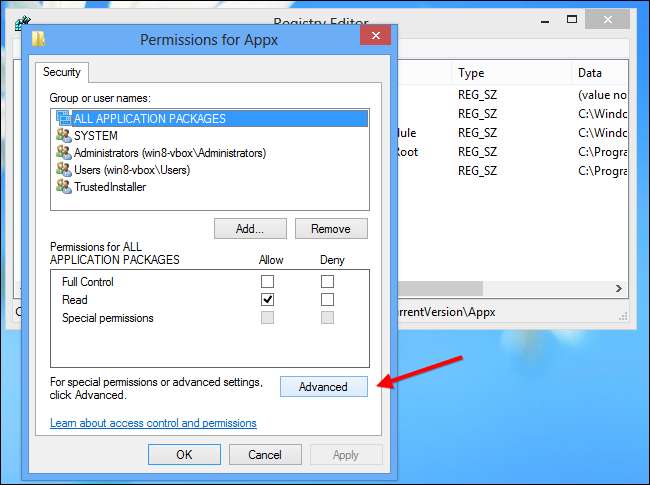
TrustedInstaller 옆에있는 변경 링크를 클릭합니다.

상자에 Administrators를 입력하고 이름 확인을 클릭 한 다음 확인을 클릭합니다. 이렇게하면 컴퓨터의 모든 관리자에게 레지스트리 키의 소유권이 부여됩니다.
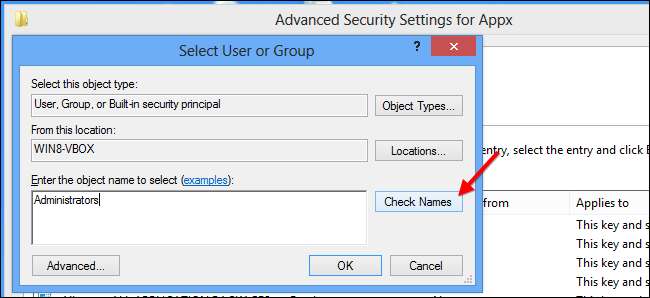
활성화 하위 컨테이너 및 개체의 소유자 교체 확인란을 선택하고 확인을 클릭합니다.

고르다 관리자 AppX에 대한 권한 창에서 허용하다 모든 권한 옆의 옵션. 확인을 클릭하면 이제 적절한 레지스트리 설정을 편집 할 수 있습니다.
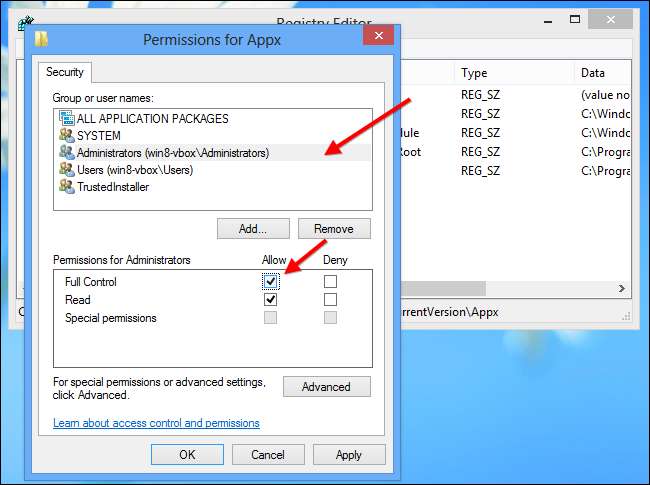
오른쪽 창에서 PackageRoot 값을 두 번 클릭하고 이전에 만든 폴더의 위치를 입력합니다. 이 예제의 경우 E : \ Windows8Apps \입니다.
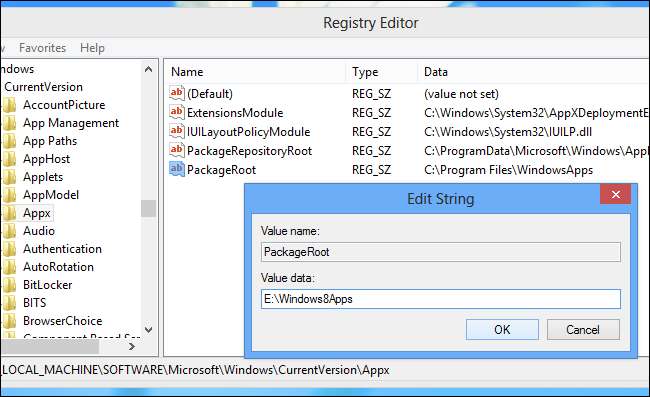
컴퓨터를 재부팅하십시오. 재부팅 할 때까지 변경 사항이 적용되지 않습니다.
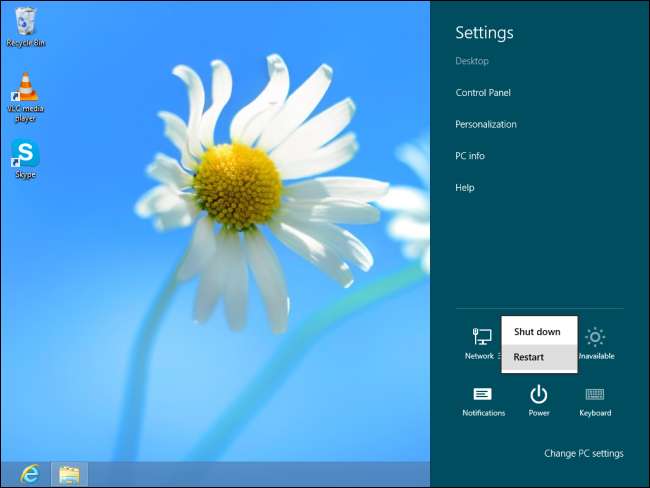
기존 앱을 새 위치로 이동 [Optional]
이는 향후 설치하는 앱에만 영향을 미칩니다. 이전에 설치된 앱은 이전 위치에 유지됩니다. 이러한 앱을 새 위치로 이동하려면 컴퓨터에서 제거한 다음 Windows 스토어에서 다시 설치할 수 있습니다.
덕분에 XDA 개발자 포럼의 tamarasu 이 괴짜 속임수를 처음 발견해 주셔서 감사합니다!







